
下載app免費領取會員


3.9 區域鋼筋
使用區域鋼筋工具可在樓板、墻體、基礎底板及其它混凝土主體中放置大量間隔均勻的鋼筋。
01.新建“結構樣板”項目,創建“樓板” ,切換到“三維”視圖,如圖3.9-1所示。
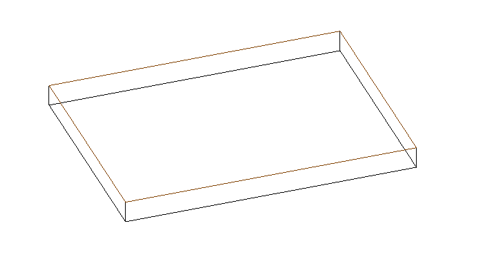
圖3.9-1
02.在“結構”選項卡下的“鋼筋”面板點擊“區域”,接著選擇需要配置鋼筋的主體,在區域鋼筋的繪制面板中選擇相應的工具進行繪制區域鋼筋的邊界線,點擊“完成”,如圖3.9-2所示。
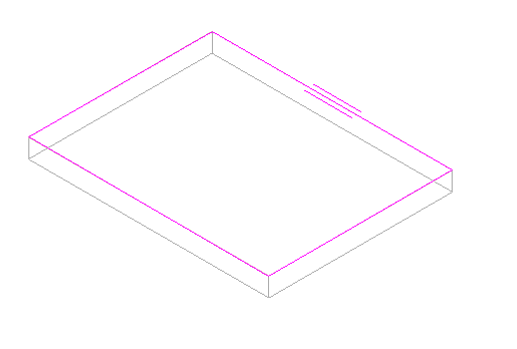
圖3.9-2
03.修改可見性。選擇區域鋼筋,在其屬性面板下點擊“視圖可見性狀態”的編輯,在相應“視圖類型”下勾選“清晰的視圖”或“作為實體查看”,將其“詳細程度”改為“精細”,“視覺樣式”改為“著色”,如圖3.9-3所示。

圖3.9-3
04.區域鋼筋實例屬性。在其區域鋼筋屬性面板下:
布局規則:指定鋼筋布局的類型。 選擇“最大間距”或“固定數量”。
附加的頂部/外部保護層偏移:指定與頂部/外部鋼筋保護層的附加偏移。 這允許在不同的區域鋼筋層一起放置多個鋼筋圖元。
附加的底部/內部保護層偏移:指定與底部/內部鋼筋保護層的附加偏移。 這允許在不同的區域鋼筋層一起放置多個鋼筋圖元,如圖3.9-4所示。
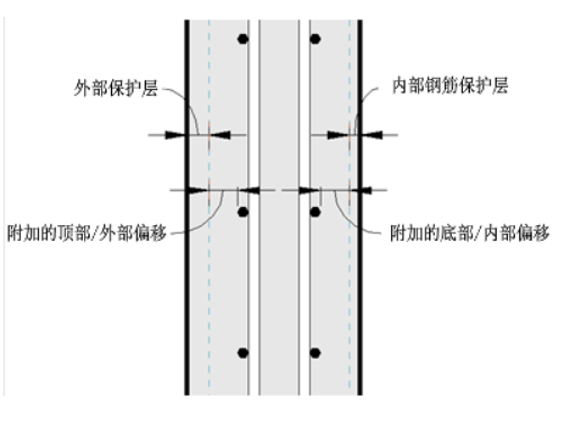
圖3.9-4
視圖可見性狀態:訪問鋼筋視圖可見性狀態。 單擊“編輯”可編輯視圖或狀態。
鋼筋體積:計算并顯示鋼筋體積(只讀)。
頂部主筋方向:在該層中創建鋼筋。 清除該框可在該層中禁用鋼筋。
頂部主筋類型:指定在主筋方向上放置的鋼筋的類型。
頂部主筋彎鉤類型:指定在主筋方向上放置的鋼筋的彎鉤類型。
頂部主筋彎鉤方向:指定在主筋方向上放置的鋼筋的彎鉤方向。
頂部主筋間距:指定在主筋方向上放置鋼筋的間距。 可以使用“最大間距”的“布局規則”訪問該參數。
頂部主筋條數:指定鋼筋中鋼筋實例的個數。 可以使用“固定數量”的“布局規則”訪問該參數。
頂部分布筋、底部主筋、底部分布筋如頂部主筋所述。
05.更改主筋方向。選擇區域鋼筋,點擊“模式”面板中的“編輯邊界”,在其“繪制”面板中單擊“主筋方向”,在區域鋼筋中拾取或繪制一條邊為所需要的主筋方向,點擊“完成”,即生成沿著所拾取或繪制的邊為區域鋼筋的主筋方向,如圖3.9-5所示。
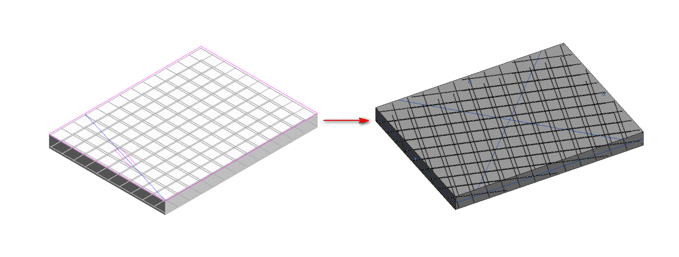
圖3.9-5
本文版權歸腿腿教學網及原創作者所有,未經授權,謝絕轉載。

上一篇:BIM等級考試二級結構教程 | 3.8 創建鋼筋形狀族






推薦專題
- BIM等級考試二級設備考試圖文教程3.5風管的系統設置
- BIM等級考試二級設備考試圖文教程3.4創建不同類型的風管
- BIM等級考試二級設備考試圖文教程3.3風管的布管系統配置
- BIM等級考試二級設備考試圖文教程3.2如何編輯風管管件及風管附件?
- BIM等級考試二級設備考試圖文教程3.1如何繪制風管?(下篇)
- BIM等級考試二級設備考試圖文教程3.1如何繪制風管?(上篇)
- BIM等級考試二級設備考試圖文教程2.10通過小案例認識衛生間衛浴連接(下篇)
- BIM等級考試二級設備考試圖文教程2.10通過小案例認識衛生間衛浴連接(上篇)
- BIM等級考試二級設備考試圖文教程2.9了解立管符號與尺寸
- BIM等級考試二級設備考試圖文教程2.8通過小案例認識噴淋系統及其工具用法(下篇)



















































